Kaip užšifruoti "iPhone" atsarginę kopiją
Į jūsų „iPhone“ atsarginę kopiją buvo įtraukta dalis jūsų privačiųir neskelbtini duomenys. Tie, kurie turi atsargines failų kopijas, lengvai prieina prie jūsų kompiuterio. Taigi, siekiant užtikrinti duomenų saugumą, mes primygtinai rekomenduojame užšifruoti „iPhone“ atsarginius failus, kad jie nebūtų nutekėti. Jums gali kilti klausimas, kaip užšifruoti užšifruotą atsarginę kopiją, o ką atrakinti, jei pamirštu atsarginį slaptažodį? Nesijaudinkite, sužinosite, kaip išspręsti šiuos du klausimus, perskaitę šį straipsnį.
- 1 dalis: Kodėl verta užšifruoti „iPhone“ atsarginę kopiją?
- 2 dalis: Kaip užšifruoti „iPhone“ atsarginę kopiją naudojant „iCloud“
- 3 dalis: Kaip išjungti „iPhone“ atsarginių kopijų šifravimą „iTunes“
- 4 dalis: Išjunkite „iPhone“ atsarginės kopijos šifravimą be „iTunes“, naudodami „Tenorshare 4uKey“ - „iTunes“ atsarginę kopiją
1 dalis: Kodėl verta užšifruoti „iPhone“ atsarginę kopiją?
Įsivaizduokite visus tokio tipo duomenis „iPhone“jūs padarėte atsarginę kopiją savo „iCloud“ ar „iTunes“ paskyroje ir ji patenka į žuvingo žmogaus rankas? Jūs jausitės blogai, nes jie gali nuspręsti atkurti ar ištrinti jūsų saugomus duomenis. Tada logiška, kodėl mums reikia šifruoti „iPhone“ atsarginę kopiją, kad tik apsaugotume atsargines kopijas.
2 dalis: Kaip apsaugoti „iPhone“ atsarginę kopiją slaptažodžiu naudojant „iCloud“?
„iCloud“ yra „Apple“ debesų saugykla, leidžianti jumslaisvai kurti atsargines nuotraukų, vaizdo įrašų, dokumentų, kontaktų, pastabų ir kitų duomenų atsarginę kopiją. Naudojant „iClouds“ atsargines kopijas, jie automatiškai užšifruojami, tačiau jei pasirinksite naudoti „iTunes“ atsargines kopijas, dalis jūsų informacijos, pvz., Slaptažodžiai, „Wi-Fi“ nustatymai, svetainės istorijos ir sveikatos duomenys nebus užšifruoti. Todėl jūs turėsite pridėti slaptažodį į „ProtectiPhone“ atsarginę kopiją rankiniu būdu, naudodami „iTunes“. Štai šifravimo atsarginės kopijos kūrimo veiksmai.
1 veiksmas. Kompiuteryje atidarykite „iTunes“ ir įsitikinkite, kad tai yra naujausia versija. Jei ne, galite ją atsisiųsti arba atnaujinti meniu juostos parinktyje „Apie“.
2 žingsnis. Tada turite prijungti „iPhone“ prie kompiuterio naudodami USB kabelį, o „iTunes“ jį aptinka automatiškai.
3 žingsnis. Po to pasukite į „iTunes“ ir viršutiniame meniu spustelėkite savo įrenginį.

4 žingsnis. Iš ten spustelėkite skirtuką „Santrauka“ ir eikite į meniu „Atsarginės kopijos“, esantį apatiniame puslapio apačioje.

5 žingsnis. Kurdami atsargines kopijas, pažymėkite parinktį „Šifruoti„ iPhone Backup ““ ir pamatysite iššokantį langą, leidžiantį sukurti slaptažodį. Sukurkite slaptažodį ir patvirtinkite.
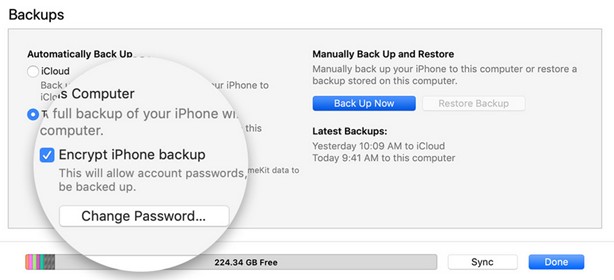
6 žingsnis. Dabar „iTunes“ užšifruos visas jūsų atsargines kopijas ir galiausiai pamatysite šalia esančią užraktą.

3 dalis: Kaip išjungti „iPhone“ atsarginių kopijų šifravimą „iTunes“?
Jei norite išjungti „iPhone“ atsarginę kopijąšifravimas, kai neveikia „iPhone“ atsarginis slaptažodis arba pamiršote slaptažodį, turėsite naudoti „iTunes“. Procesas taip pat paprastas, jei kompiuteryje turite įdiegę „iTunes“. Čia yra trumpas vadovas.
1 veiksmas. Kompiuteryje atidarykite „iTunes“ ir USB kabeliu prijunkite „iPhone“ prie kompiuterio.
2 žingsnis. Tada spustelėkite „iPhone“ įrenginį „iTunes“ ir spustelėkite piktogramą „Santrauka“.

3 žingsnis. Skydelyje „Santrauka“ eikite į apačią ir spustelėkite „Atsarginės kopijos“, tada atžymėkite parinktį „Šifruoti„ iPhone “atsarginę kopiją“.

4 žingsnis. Tada turėsite įvesti slaptažodį, kurį nustatėte norėdami jį išjungti.
Tai atlikę, pašalinsite „iPhone“ užšifruotą slaptažodį.
4 dalis: Išjunkite „iPhone“ atsarginės kopijos šifravimą be „iTunes“, naudodami „Tenorshare 4uKey“ - „iTunes“ atsarginę kopiją
Kitas būdas, kuriuo galite išjungti „iPhone“atsarginis šifravimas be „iTunes“ atliekamas naudojant „iBackup“ slaptažodžio šalinimo įrankį. Vienas iš patikrintų atsarginių slaptažodžio šalinimo priemonių yra „Tenorshare 4uKey“ - „iTunes“ atsarginė kopija. Tai gali pašalinti „iPhone“ atsarginės kopijos šifravimą be slaptažodžio. Be to, 4uKey - „iTunes“ atsarginės kopijos programinė įranga leidžia nuskaityti slaptažodžius, kuriuos visiškai pamiršote arba kuriuos iš dalies prisimenate kai kuriuos jo simbolius.
1 žingsnis. Atsisiųskite ir įdiekite 4uKey - „iTunes Backup“ programinę įrangą savo kompiuteryje.
2 žingsnis. Dabar pagrindiniame lange spustelėkite „Pašalinti atsarginio šifravimo parametrus“. Jei pamiršote šifravimo slaptažodį, spustelėkite parinktį „Gauti iTunes atsarginį slaptažodį“.

3 žingsnis. Tada turite prijungti „iPhone“ prie kompiuterio naudodami USB kabelį. Kai jis bus prijungtas, sąsajoje pamatysite „iPhone Connected“.

4 žingsnis. Po to galite spustelėti mygtuką „Pradėti“, kad pradėtumėte pašalinti slaptažodį. Ekrane pamatysite pažangą. Būkite kantrūs, kol bus padaryta 100 proc.
5 veiksmas. Tai atlikus, pasirodys naujas langas, nurodantis, kad slaptažodis sėkmingai pašalintas.

Šiuo metu jūs pašalinote „iPhone“ užšifruotą slaptažodį.
Išvada:
Norėdami apsaugoti iTunes atsarginę kopiją pridėdami slaptažodį, yrabūtina, nes tai padeda apsaugoti jūsų įrenginio duomenis. Tačiau yra situacijų, kai reikia išjungti atsarginį šifravimą. Kaip mes matėme šį straipsnį, galite naudoti iTunes, kad pašalintumėte šifruotą „iPhone Backup“, tačiau gali kilti problemų.
Geriausias pasirinkimas yra naudoti „Tenorshare iTunes“atsarginio slaptažodžio atrakinimo įrankis. Ši programa leidžia be vargo pašalinti užšifruotą „iPhone“ slaptažodį. Jos vartotojo sąsaja taip pat paprasta ir ja gali naudotis visi. Išbandykite šią programinę įrangą, kai norite pašalinti „iPhone“ atsarginį slaptažodį.









